Si estas buscando insertar un PDF en Facebook para compartirlo con tus amigos y conocidos, te decepcionará un poco porque notarás que no es posible. Si le pregunta al soporte de Facebook cómo cargar un PDF, la respuesta oficial se verá así:
Es posible cargar un archivo PDF solo en una página de un grupo de Facebook, pero no es posible agregar un PDF a su perfil de Facebook. Si desea compartir un PDF en Facebook, primero debe cargarlo en un alojamiento como fileden.com, box.net, sendpace.com, dropbox.com y luego publicar el enlace de ese PDF en la página de Facebook que desee.
Subiendo un archivo PDF en Facebook por lo que puede hacerlo si tiene una página de empresa, un grupo de Facebook o un enlace. Si intenta importar un PDF a su perfil, verá un error de "Tipo de archivo no válido" como el que se muestra en la siguiente imagen:
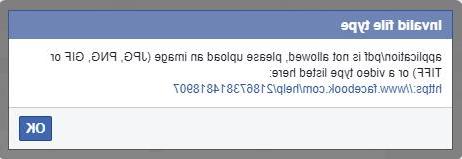
- Compartir PDF en la página de la empresa
- Comparte PDF en un grupo de Facebook
- Compartir PDF en Facebook a través de un enlace
¿Por qué debería cargar un archivo PDF?
Si bien las imágenes son excelentes para captar la atención de sus amigos y lectores de perfil, un archivo PDF es un gran activo porque puede proporcionar más información. Aparte de eso, las imágenes subidas a través de las redes sociales a menudo se comprimen, por lo que es posible que la calidad de su trabajo no siempre cumpla con sus estándares. Por otro lado, un archivo PDF no cambia su formato o apariencia visual incluso si se carga en las redes sociales. PDF proporciona a sus lectores una gran experiencia con imágenes y contenido textual al mismo tiempo.
Compartir un PDF en una página de empresa
Tener uno página de la empresa es una ventaja para quienes quieren subir un archivo PDF ya que Facebook permite a las empresas subir su menú en este formato, por ejemplo. Todo lo que tienes que hacer es ir a tu página de Facebook, ver los enlaces en el lado izquierdo de la página y hacer clic en "Información". Una vez que se abra esa página, busque el área "más información" y haga clic en "Agregar menú". Aparecerá una ventana que le permitirá seleccionar y agregar un archivo PDF para cargar.
Sin embargo, esta solución es ideal para aquellos que tienen un restaurante o pizzería y quieren subir el menú en formato PDF. Si tiene un negocio diferente, le recomendamos que lea esta otra solución.
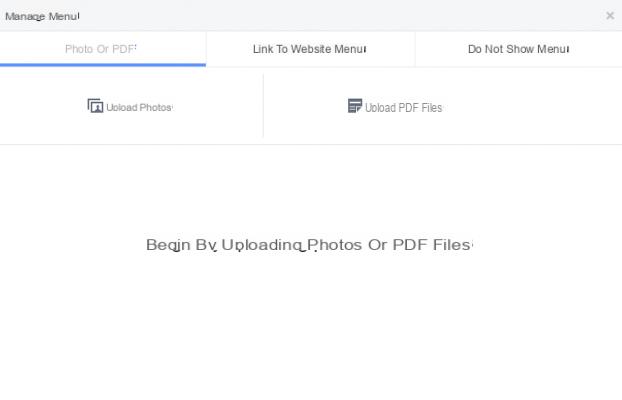
Cargar y compartir archivos PDF en un grupo
Si no tiene una página comercial pero desea compartir un archivo PDF con sus amigos, también puede hacerlo a través de i Grupos de Facebook! Simplemente vaya al grupo de Facebook o cree uno nuevo y luego haga clic en el área donde publica su texto e imágenes y seleccione el elemento "otro". Aparecerá un menú desplegable que le mostrará que puede "agregar archivosLo que le permitirá compartir su archivo PDF también.
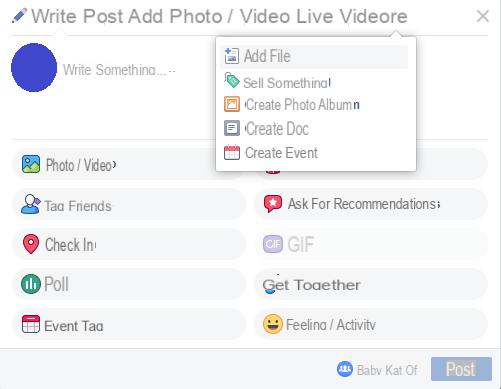
Comparta archivos PDF en su perfil o en cualquier publicación
¡Hay otra forma de compartir sus archivos PDF directamente en su página de perfil y es en forma de enlace o imagen! Convirtiendo tus archivos PDF a imágenes (lea cómo convertir PDF a imágenes) Facebook le permitirá cargar esas imágenes como suele hacer con las fotos.
Sin embargo, si el PDF tiene muchas páginas, tendrá muchas imágenes para cargar y esto podría resultar confuso. En ese caso, la mejor solución es compartir su archivo PDF como enlace. Es decir, puede cargar el PDF en su sitio web o sitios para compartir archivos como Google Drive o Dropbox y, una vez cargado, compartir el PDF como enlace publico y publique este enlace en su perfil. De esta forma, su perfil de Facebook podrá presentar un enlace que muestra directamente el archivo donde sus lectores pueden descargarlo.
Si desea hacer algo aún mejor (y más profesional), también puede utilizar un servicio gratuito como FlipbookPDF.net que carga sus archivos PDF en línea haciéndolos "navegables" como si fueran folletos o catálogos reales. Una vez que haya accedido al sitio web FlipbookPDF.net, cargue el PDF y haga clic en Convertido. Después de la conversión, recibirá el enlace que puede compartir inmediatamente en sus páginas de Facebook.
Verá dos enlaces: el primero es suyo PDF navegable listo para compartir en Facebook y el segundo es el enlace de área ADMIN. desde donde se pueden realizar algunas personalizaciones como cambiar el logo, cambiar el fondo o cambiar el tamaño
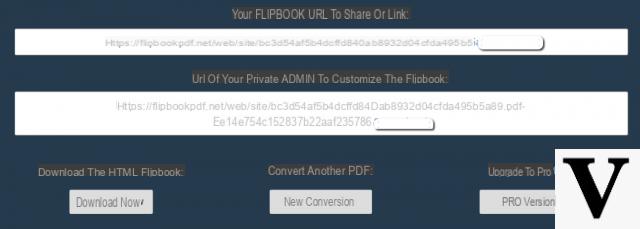
Copia el primer enlace e inicia sesión en tu cuenta de Facebook para pegarlo donde quieras. Desde el área de administración de ese flipbook también puede copiar la imagen de la portada en PDF y agregarla como una foto a su publicación.
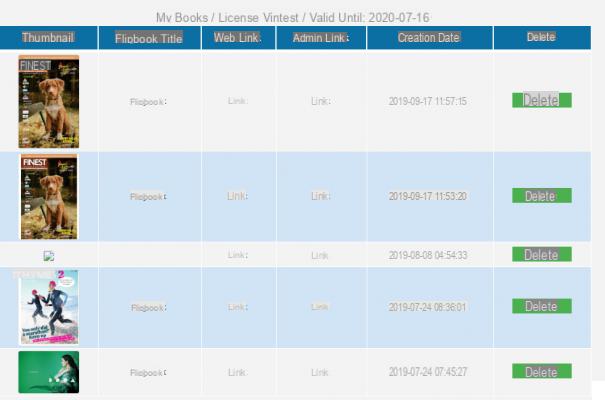
Si la URL para pegar en la publicación es demasiado larga, puede utilizar un servicio gratuito como goo.gl para la versión "corta" de la URL, ideal para compartir.
Este método que acabamos de describir es ideal para compartir archivos PDF en cualquier red social, por lo que está bien para cargar archivos PDF en Twitter, Linkedin, Instagram, etc.
Buena idea de compartir un PDF en modo "navegable". ¿Posiblemente es posible insertar este PDF a través de un iframe directamente en la página de Facebook o en la publicación? ¿Si es así, cómo?
gracias!
-
Sí, una vez que haya creado el flipbook, acceda al área ADMIN y haga clic en el botón "Código incrustado". Luego sigue esta guía para poder pegar ese código (con iframe) en Facebook:
http://flipbuilder.it/support/inserire-file-sfogliabile-su-pagine-facebook.htm

























